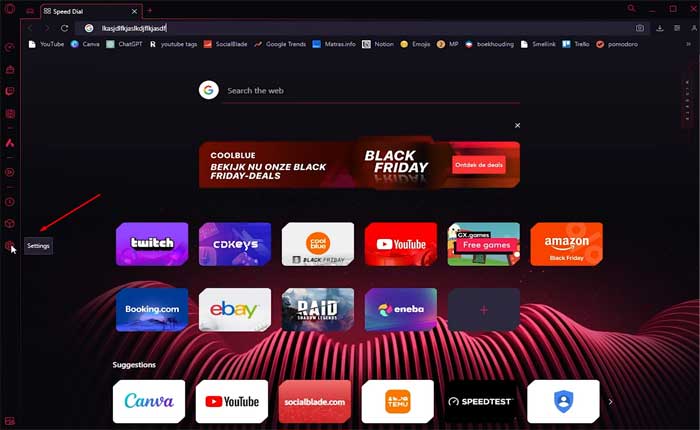
Opera GX は、ゲーマー向けに特別に構築された Opera ブラウザの特別バージョンです。
このブラウザには、ゲームとブラウジングの両方を最大限に活用するために役立つ、CPU、RAM、ネットワーク リミッターなどの独自の機能が含まれています。
Opera GX のユニークなデザインはゲームやゲーム ギアからインスピレーションを得たもので、デスクトップ GX ブラウザで Red Dot 賞と IF Design 賞を受賞したのと同じスタイルです。
GX Classic、Ultra Violet、Purple Haze、White Wolf などのカスタム テーマから選択します。
Opera GX は、受賞歴のあるデザインを超えて、デスクトップとモバイルのブラウザーにスピード、カスタマイズ、プライバシーをもたらします。
ユーザーは、新しいタブを開くときやウィンドウを閉じるときなど、さまざまなブラウザ操作のサウンド効果をカスタマイズできます。
また、アニメーション背景などの視覚効果も提供してセンスを高めます。
Opera GX の入力音は、キーボードで入力するときにブラウザによって生成される可聴効果を指します。
これは、メカニカル キーボードやタイプライターの入力音をシミュレートするように設計された機能で、ブラウザ内のテキスト フィールドや検索バーに文字を入力するときに聴覚的なフィードバックを提供します。
この機能は Opera GX のカスタマイズ オプションの一部であり、ユーザーは好みに応じて有効または無効にすることができます。
このタイピング効果音は、入力中に触覚のような反応が得られ、ブラウジング体験がより没入できるため、役立つと感じる人もいます。
ただし、気を散らしたり不必要だと感じる場合は、オフにすることを好む人もいます。
タイピング効果音の有効化または無効化は通常、ブラウザの設定メニューから行うことができ、ユーザーは好みに応じてブラウジング エクスペリエンスをカスタマイズできます。
このガイドでは、Opera GX で入力音をオフにする方法を説明します。
Opera GX の入力音をオフにする方法
Opera GX で入力音をオフにするには、次の手順に従います。
コンピュータで Opera GX ブラウザを開きます。
に行きます “設定” ブラウザの左側にあります。
次に、に行きます 「ベーシック」 オプション。

そこに到達したら、下にスクロールして選択します ブラウザの音。

ここでは「」が表示されます。タイピング” サウンドオプション。

変更できます タイピング音 必要に応じて、または単にできます 無効にする そこから。
ターン オフに切り替える タイピング音を無効にします。
これで、入力音をオフにすることができます。 オペラGX。
